Streamlabs OBSのイベントリストは、ストリーム中に発生したアクションを視聴者に表示する便利なツールです。寄付、フォロー、またはサブスクリプションに関するものであろうとも、イベントリストは明確な概要を提供します。このガイドでは、ストリーミング体験を向上させるためにイベントリストを効果的に設定する方法を段階的に説明します。
主な気づき
- イベントリストを使用すると、フォロー、寄付、サブスクリプションなどの様々なイベントを表示できます。
- 表示されるイベントの数や外観を調整できます。
- アニメーションやタイマー機能は、イベントの表示や非表示をカスタマイズするのに役立ちます。
ステップ1:イベントリストの追加
シーンにイベントリストを追加するには、まず追加したいシーンに移動します。ソースのプラスマークをクリックして新しいソースを追加します。ウィジェットのリストから「イベントリスト」を選択し、クリックして「ソースを追加」を選択します。今すぐイベントリストに名前を付け、[ソースの追加]をクリックします。
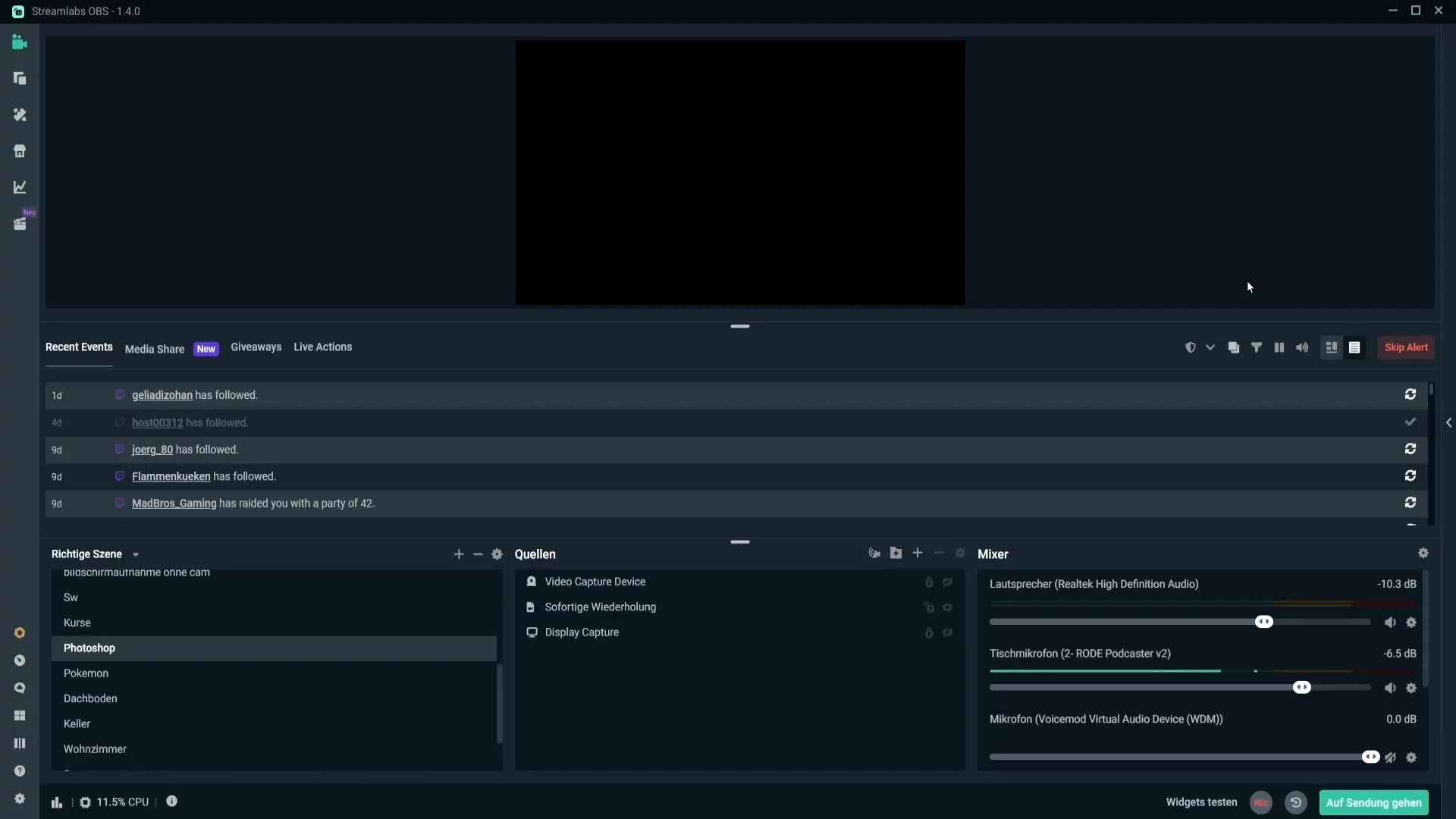
ステップ2:イベント表示の基本
イベントリストは、視聴者がフォローしたユーザーやサブスクリプションしたユーザー、寄付をしたユーザーをデフォルトで表示します。設定で表示する内容をカスタマイズできます。重要なのは、関連するイベントがすべて把握されるように設定することです。
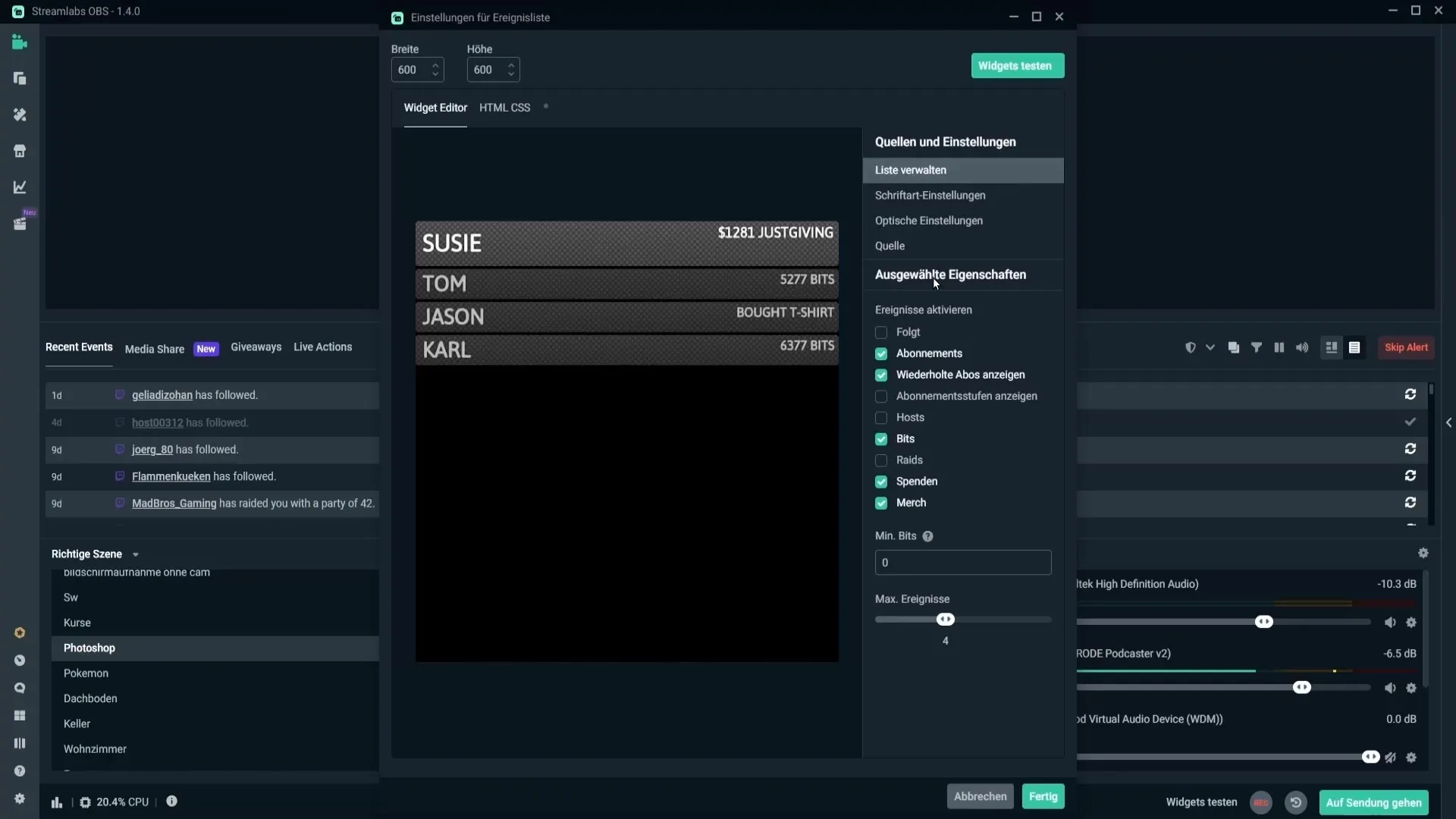
ステップ3:最低ビット数とイベント数の設定
詳細設定では、イベントリストに表示するために必要な最低ビット数を設定できます。たとえば、最低値として100を入力すると、100ビット以上の寄付があった場合にのみ表示されます。また、同時に表示されるイベントの数を設定することも可能です。ここでは、最大6つまでの数に設定できます。
ステップ4:フォント設定の調整
イベントリストのフォントも調整可能です。別の色を選択したり、16進数コードを入力することでテキストの色を変更したりできます。さらに、さまざまなフォントを選択できます。テキストが読みやすいようにフォントサイズに適切に注意してください。
ステップ5:イベントリストの視覚的デザイン
次に、イベントリストのデザインをカスタマイズできます。Streamlabs OBSには簡単に適用できるさまざまなデザインが用意されています。また、デザインの色や背景色を変更することも可能です。ただし、背景色はストリームに表示されない場合があるので注意してください。
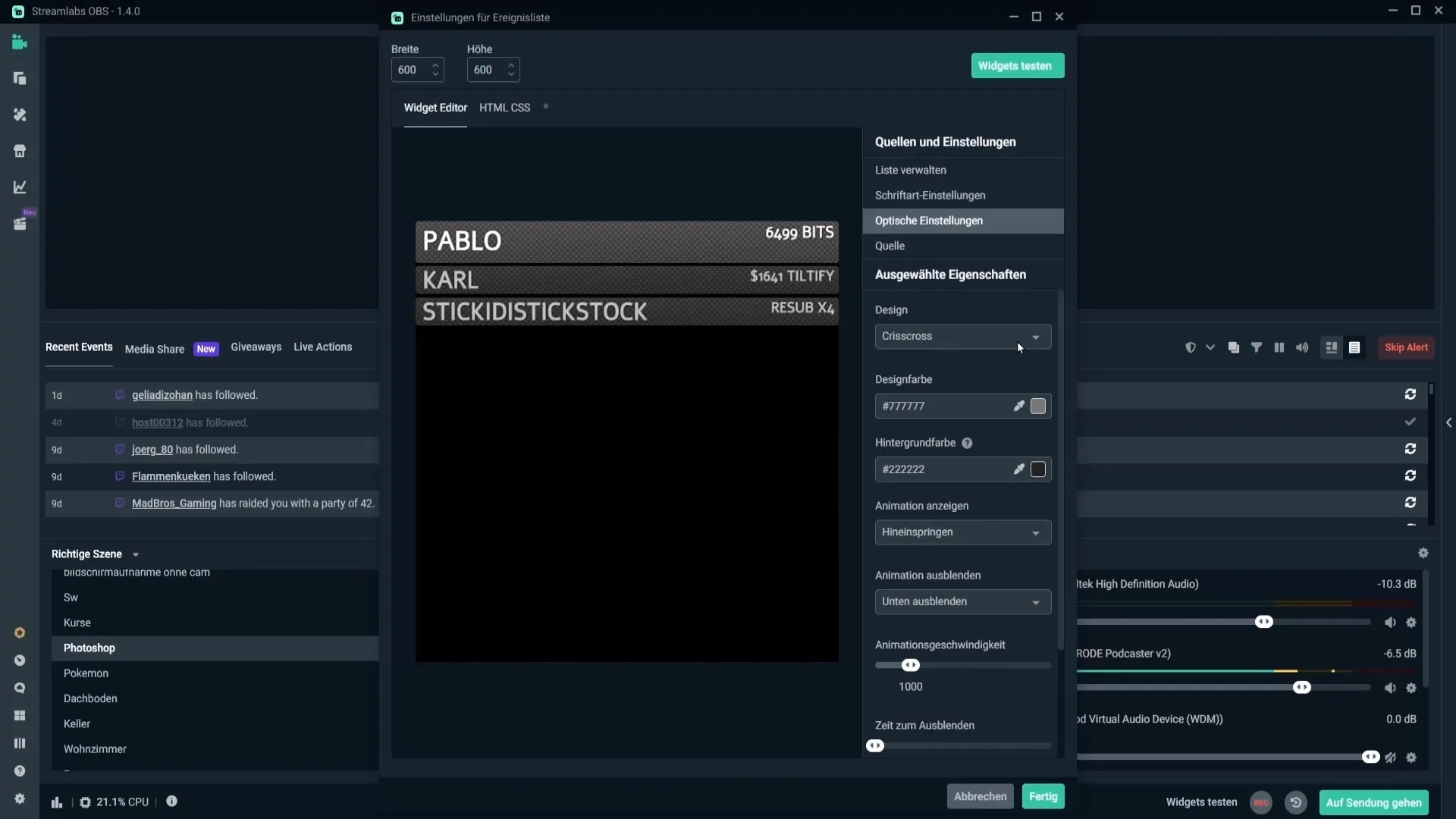
ステップ6:アニメーションのカスタマイズ
アニメーションは、イベントリストにダイナミズムを与える興味深い機能です。新しいイベントの表示方法(たとえば挿入またはスライドイン)や非表示にする方法を設定できます。アニメーションの速度を調整することで、イベントの表示や非表示に要する時間を決定できます。
ステップ7:非表示時間の設定
もう1つの重要な点は、イベントが表示される時間を決める非表示時間です。この値を10秒に設定すると、新しいイベントが10秒間表示され、その後非表示になります。この機能は、ユーザーインターフェイスを見やすく保つのに役立ちます。
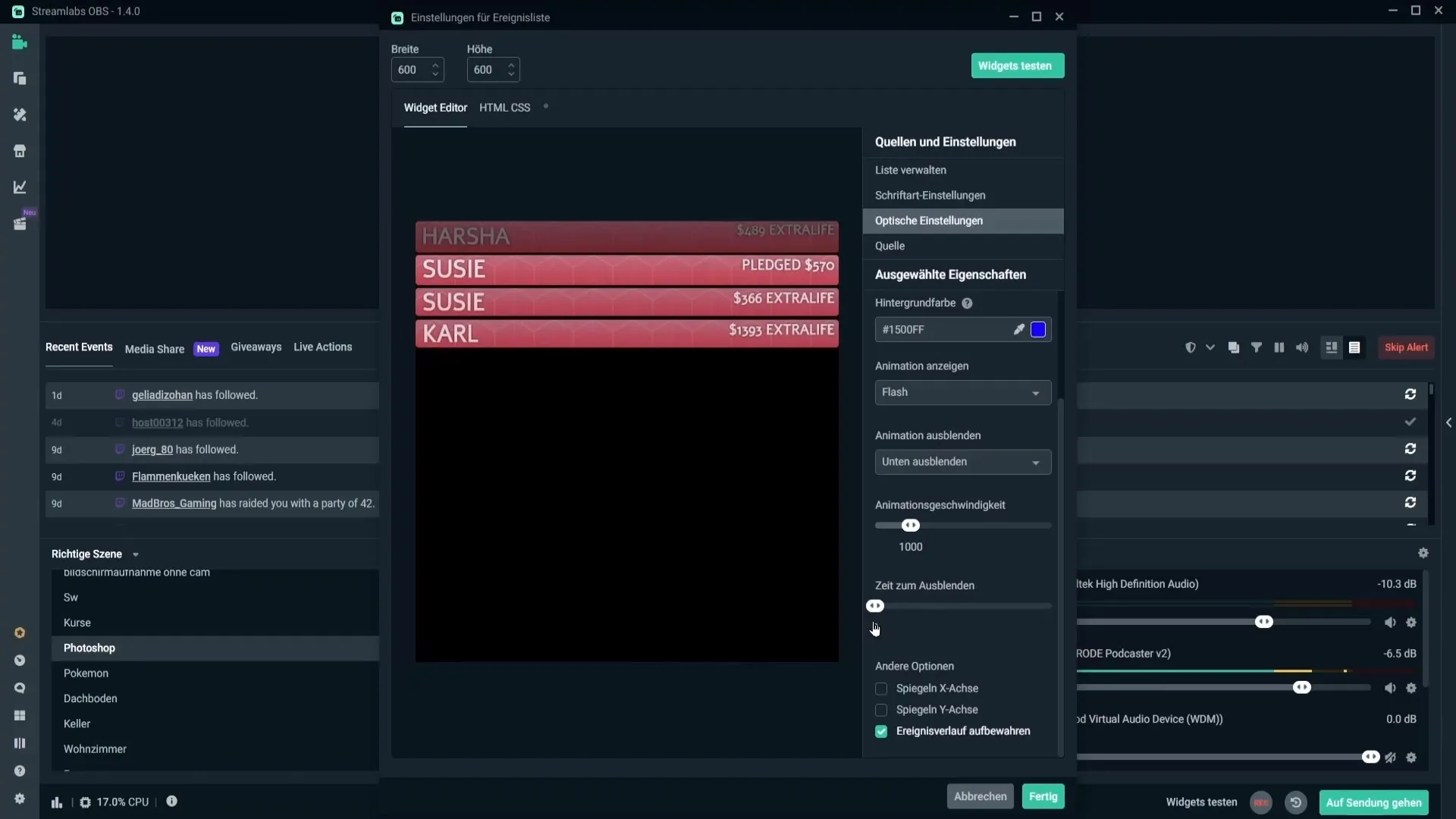
ステップ8:イベント履歴の設定
以前のイベントがストリーム終了後も表示されるようにする「イベントの履歴を保持する」設定を有効にしておくことをお勧めします。後から参照して何が起こったかを確認したい視聴者にとって特に便利です。
ステップ9:その他の技術設定
高度な設定を行いたい場合は、カスタムFPSを設定したり、カスタムCSSを使用したりすることができます。これらの機能は、プログラミングに精通した経験豊富なユーザーを対象としています。
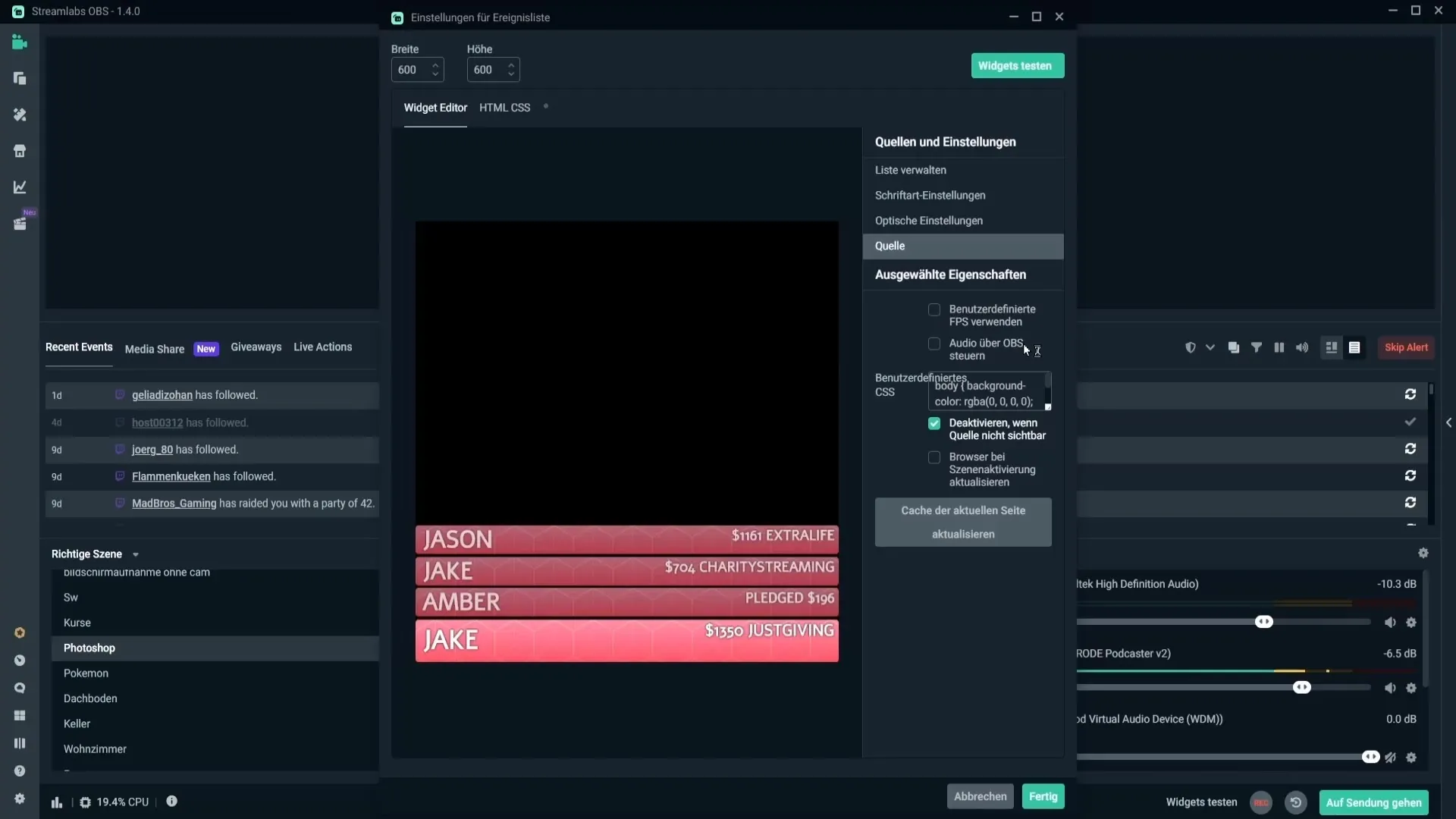
ステップ10:完了と変換
すべての設定を完了したら、「完了」をクリックします。イベントリストを変換できます - シーン内でリサイズして移動させることができます。
サマリー
Streamlabs OBSでイベントリストを効果的に設定するために必要なすべてのステップを学びました。これらのヒントやトリックを使えば、完璧に構造化されたストリームが実現できます。
よくある質問
Streamlabs OBSにイベントリストを追加する方法は?リストを追加したいシーンに移動し、ソースのプラスボタンをクリックしてイベントリストを選択します。
イベントリストの文字の色を変更できますか?はい、他の色を選択するか、ヘックスコードを入力することで文字の色を調整できます。
イベントリストのイベントはどれくらい表示されますか?イベントの表示時間は「フェードアウト時間」の設定で決めることができます。
「イベント履歴を保持する」のチェックを外すと何が起こりますか?チェックを外すと、以前のイベント履歴は表示されなくなります。
イベントリスト内のアニメーションをどのようにカスタマイズできますか?イベントリストのビジュアル設定で、アニメーションの種類や速度を調整することができます。


